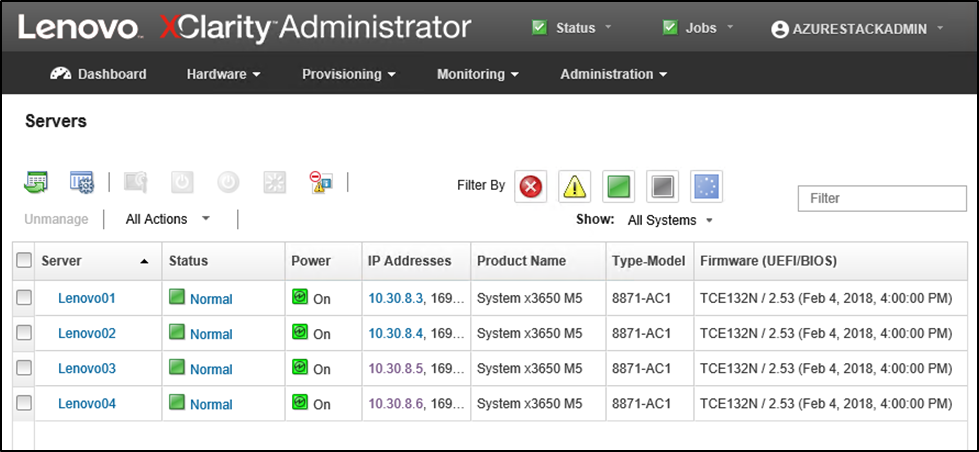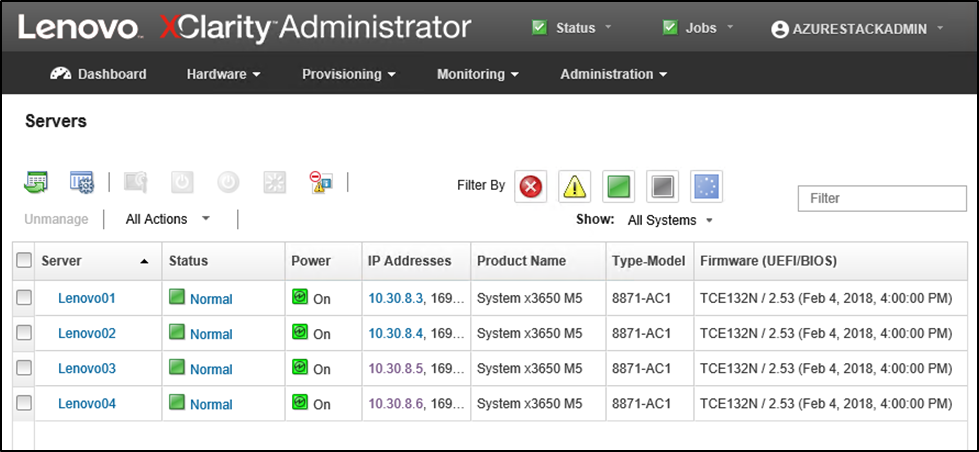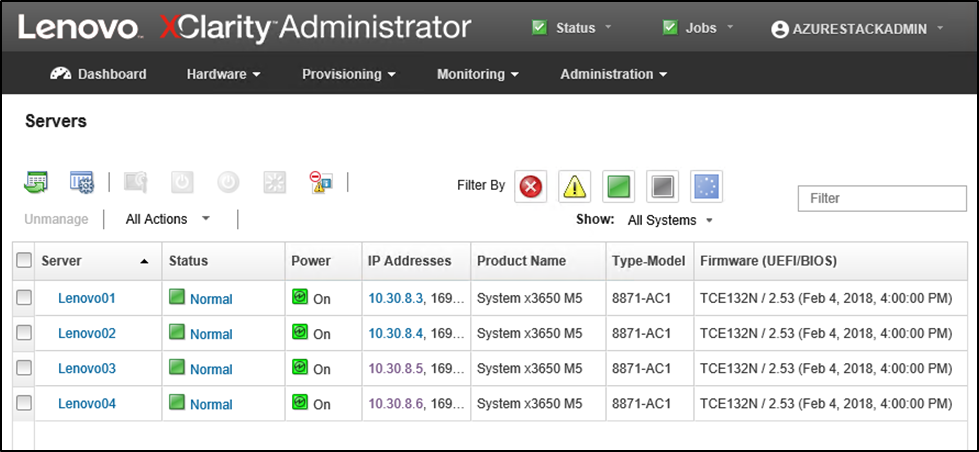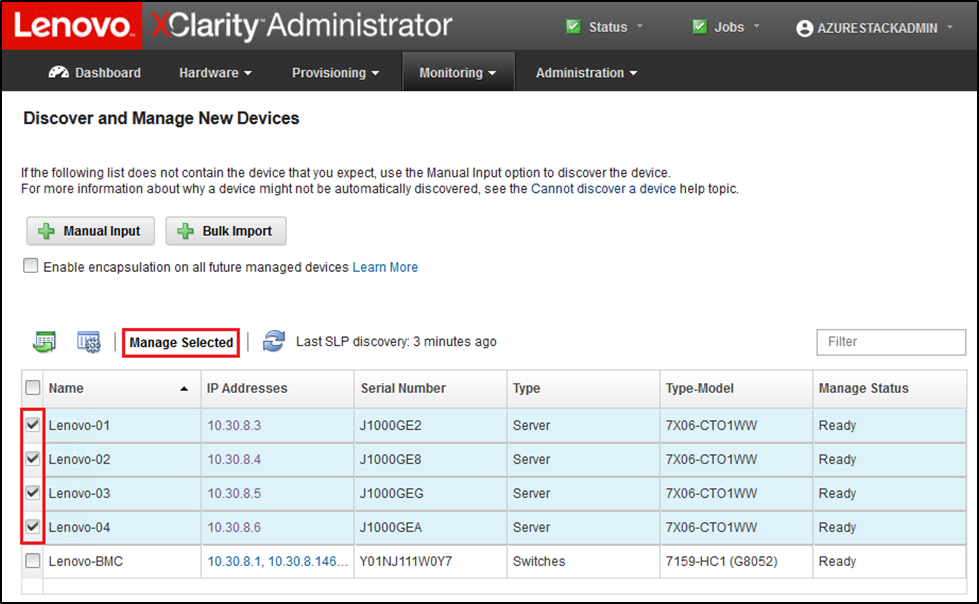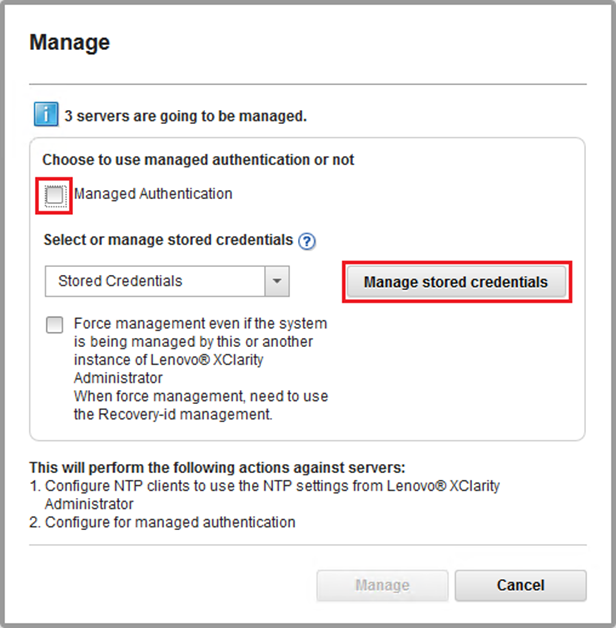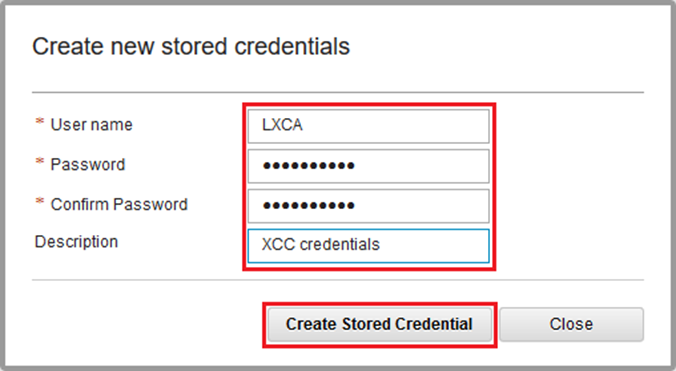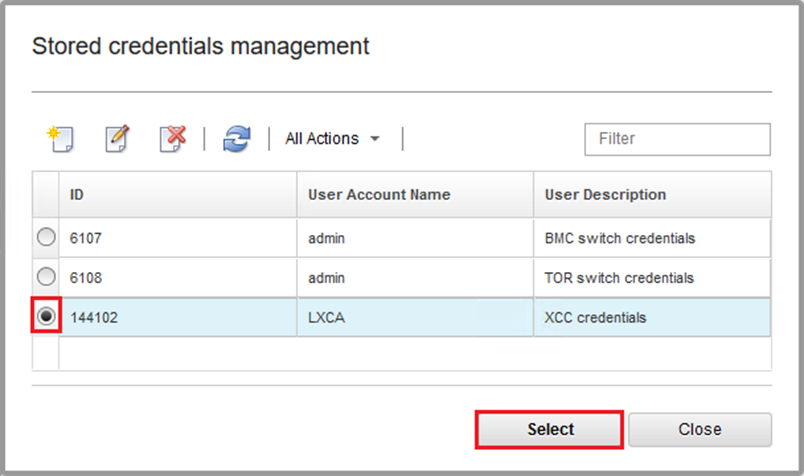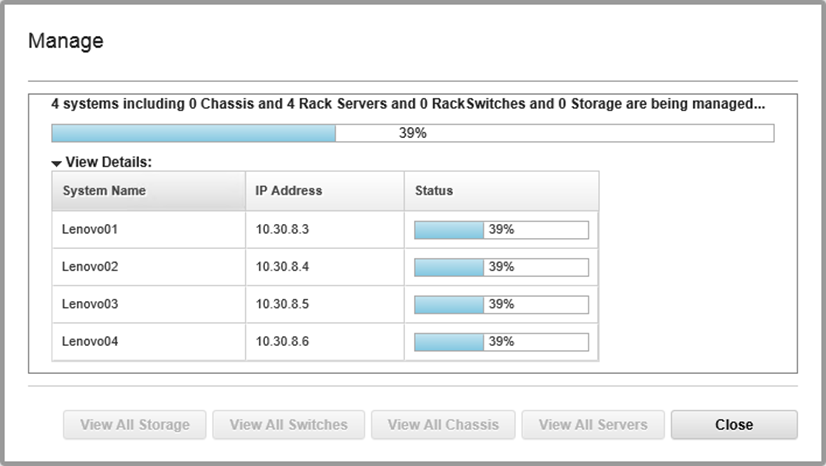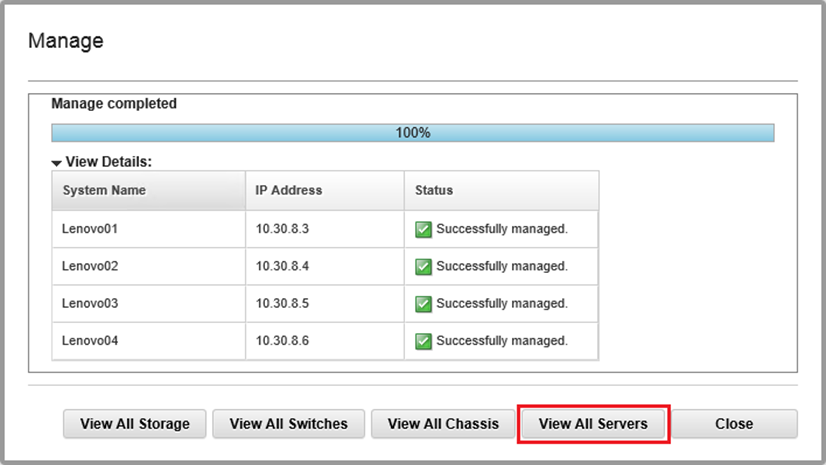Ahora que la configuración de LXCA está completa, puede administrar los nodos y conmutadores de red en Unidad de escala de Azure Stack Hub. Para gestionar los nodos en Unidad de escala de Azure Stack Hub, siga estos pasos:
- En el menú superior de LXCA, seleccione .
- Para gestionar los servidores de Lenovo, seleccione la casilla de verificación a la izquierda de cada uno de ellos y haga clic en Gestionar seleccionado. Deje todos los conmutadores y los HLH desactivados, si aparecen.
Figura 1. Cuatro nodos seleccionados para su gestión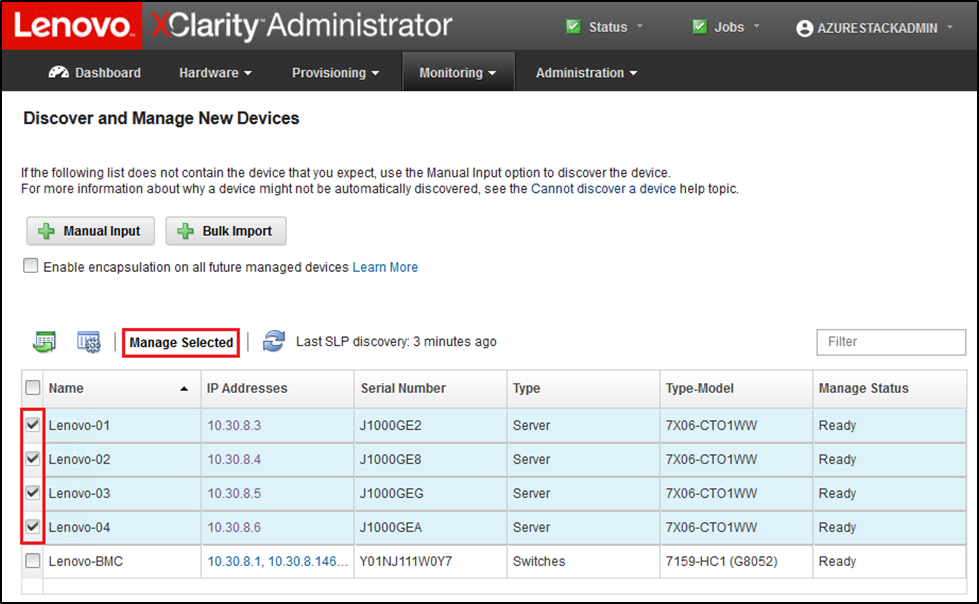
- En la ventana Gestionar, elimine la selección Autenticación gestionada y haga clic en Gestionar credenciales almacenadas.
Figura 2. Gestionar credenciales almacenadas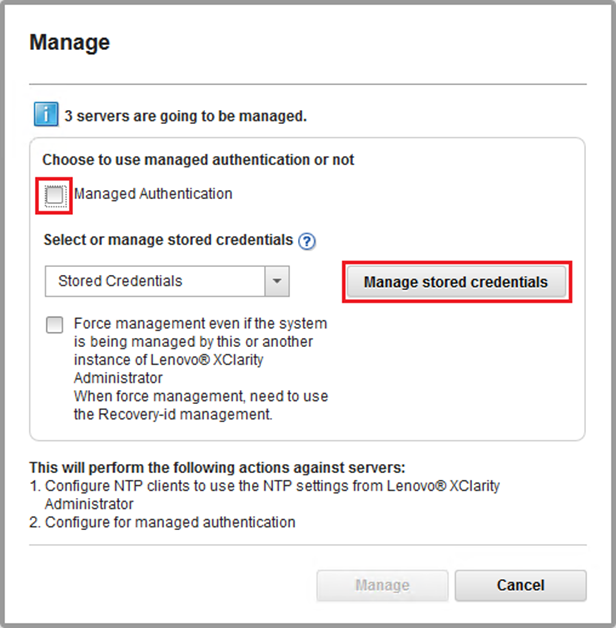
- Haga clic en Crear nuevas credenciales almacenadas (
 ).
). - Especifique las credenciales que utilizará LXCA para comunicarse con los XClarity Controllers en los nodos. Estas credenciales deben registrarse en el documento Resumen de despliegue del cliente que se dejó al cliente después del despliegue inicial de la solución. Puesto que las credenciales son iguales entre los nodos, solo debe especificarse una vez. Escriba una descripción que deje en claro que LXCA usa esta credencial configurada para gestionar los nodos. Después de introducir las credenciales, haga clic en Crear credenciales almacenadas.
Figura 3. Crear una nueva credencial almacenada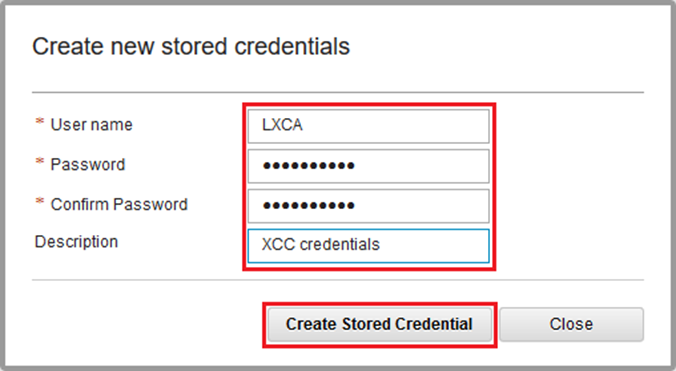
- En la ventana Gestión de credenciales almacenadas, seleccione las credenciales que se crearon y haga clic en Seleccionar.
Figura 4. Selección de una nueva credencial almacenada para gestión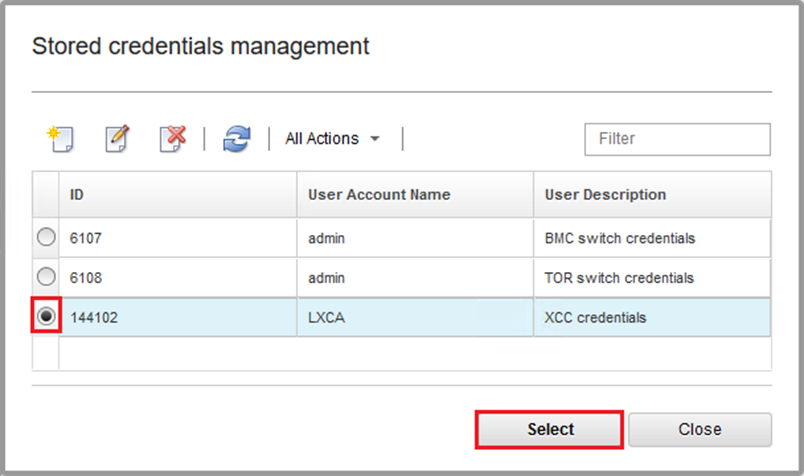
- En la ventana Gestionar, haga clic en Gestionar.
- Una ventana de estado muestra el proceso de establecer una conexión de gestión con cada XClarity controller.
Figura 5. Establecer conexiones de gestión con cada XClarity controller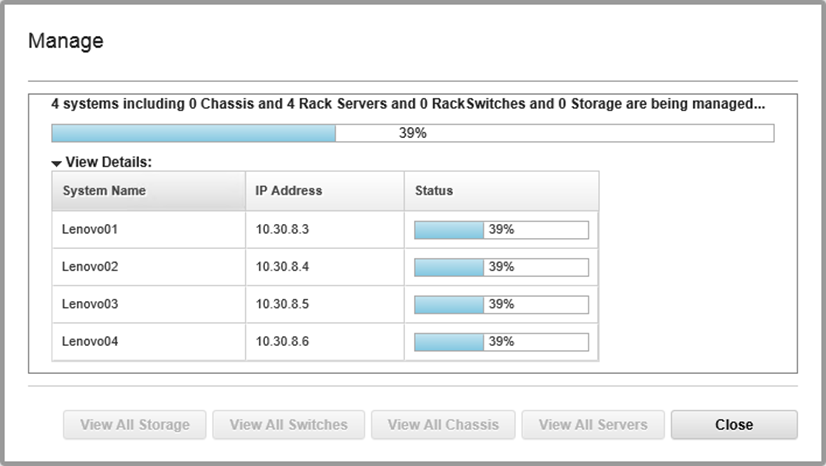
- Una vez finalizado el proceso, haga clic en Ver todos los servidores para cerrar la ventana Gestionar y volver a la ventana principal de LXCA.
Figura 6. Ver todos los servidores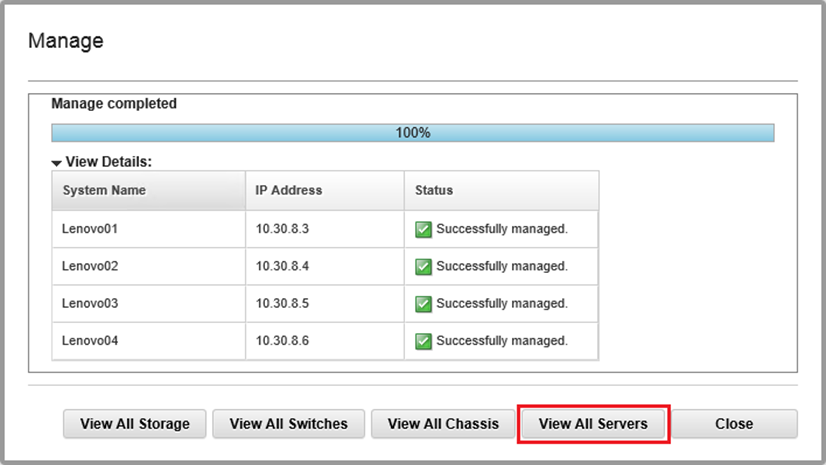
Aunque el trabajo se completa correctamente, la recopilación de inventario de los nodos puede tardar 20 minutos o más para completarse. Durante este período, es posible que algunas tareas (por ejemplo, aplicar un patrón de servidor o política) no se permitan. El estado Pendiente indica que la recopilación del inventario está en curso.
Eventualmente, el estado de todos los nodos aparece como Normal.
Figura 7. Recopilación de inventario completa